【手順】Android Studio インストール手順
Android Studio 概要
2014 年 12 月 8 日に正式バージョン 1.0.0 が公開されて、
従来 Eclipse と ADT(Android Developer Tools)により実現されていた開発環境を
Android Studio で実現できるようになりました。
2015 年 9 月現在の最新バージョンは 1.3.2 Build 141.2178183 です。
JetBrains 社が開発した IntelliJ IDEA をベースに Android 開発用に最適化されています。
Windows のほかにも Mac OS X および Linux 用もあります。
Ubuntu 14.04 でもテストが行われているようです。
動作させるには JDK7 以上が必要です。
Windows
- Microsoft® Windows® 8/7/Vista/2003 (32 or 64-bit)
- 2 GB RAM minimum, 4 GB RAM recommended
- 400 MB hard disk space
- At least 1 GB for Android SDK, emulator system images, and caches
- 1280 x 800 minimum screen resolution
- Java Development Kit (JDK) 7
- Optional for accelerated emulator: Intel® processor with support for Intel® VT-x, Intel® EM64T (Intel® 64), and Execute Disable (XD) Bit functionality
Mac OS X
- Mac® OS X® 10.8.5 or higher, up to 10.9 (Mavericks)
- 2 GB RAM minimum, 4 GB RAM recommended
- 400 MB hard disk space
- At least 1 GB for Android SDK, emulator system images, and caches
- 1280 x 800 minimum screen resolution
- Java Runtime Environment (JRE) 6
- Java Development Kit (JDK) 7
- Optional for accelerated emulator: Intel® processor with support for Intel® VT-x, Intel® EM64T (Intel® 64), and Execute Disable (XD) Bit functionality
On Mac OS, run Android Studio with Java Runtime Environment (JRE) 6 for optimized font rendering. You can then configure your project to use Java Development Kit (JDK) 6 or JDK 7.
Linux
- GNOME or KDE desktop
- GNU C Library (glibc) 2.15 or later
- 2 GB RAM minimum, 4 GB RAM recommended
- 400 MB hard disk space
- At least 1 GB for Android SDK, emulator system images, and caches
- 1280 x 800 minimum screen resolution
- Oracle® Java Development Kit (JDK) 7
Tested on Ubuntu® 14.04, Trusty Tahr (64-bit distribution capable of running 32-bit applications).
入手先
下記からインストーラーをダウンロードします。
Android Studio – ダウンロードページ
http://developer.android.com/sdk/index.html
今回は、Windows版をダウンロードしますので、
サイト中央の画像バナーをクリックします。
使用許諾などに関するページが表示されます。
内容を読んで同意するなら、
下記の文章の横のチェックボックスにチェックを付けます。
付けないとダウンロードボタンが押せません。
□I have read and agree with the above terms and conditions
チェックをつけると押せるようになるダウンロードボタンをクリックします。
ページが移動して、ダウンロードが始まります。
今回は、以下のバージョンでした。
android-studio-bundle-141.2178183-windows.exe
好きな場所に保存しましょう。ちなみに 1.05GB ほどあります。
サポートしているJDKは、JDK7 なので事前にインストールしておきましょう。
対応OS
64bit版を含む Windows 2003/ Vista/ 7/ 8/
Mac X や Linux 版も用意されています。
インストール手順
インストーラーをダブルクリックして起動します。
あとは、インストーラーに従っていくだけです。
インストールの途中で「Intel HAXM」関連でエラーが出ますが
問題はないので、気にしないでおきましょう。
スクリーンショット
インストーラーを起動すると最初に表示される画面です。
「Next」をクリックして、次に進みましょう。
インストールするコンポーネントを選択します。
今回は初期のままで「Next」をクリックして、次に進みましょう。
ライセンスに関する同意画面です。
同意するなら「I agree」をクリックして、次に進みましょう。
エンドユーザーライセンスに関する同意画面です。
同意するなら「I agree」をクリックして、次に進みましょう。
インストール先を指定する画面です。
基本的には、このままでもかまいませんが
フォルダパスに半角スペースや全角文字が入っているのは不安な場合には変更しましょう。
今回は、上記のようにしてインストールします。
「Next」をクリックして、次に進みましょう。
エミュレータのセットアップ画面です。
「Next」をクリックして、次に進みましょう。
スタートメニューへの登録をする画面です。
今回は、初期のままでいきます。
「Install」をクリックして、インストールを開始しましょう。
インストールの進捗状況を表示してくれる画面です。
少し時間が掛かるので、しばらく待っていましょう。
インストール完了通知画面です。
「Next」をクリックして、次に進みましょう。
インストーラーを終了する画面です。
「Finish」をクリックして、終了しましょう。
初期のままだと Android Studio が起動してきます。
初回起動時
以前のバージョンをインストールしていた場合には、設定をインポートすることができます。
新規インストールの場合には、このままで大丈夫です。
UI のテーマを2種類から選択します。
必要なツールなどの自動ダウンロードが始まります。
ダウンロードとインストールが完了した画面です。
新規プロジェクトの作成や既存の Android Studio プロジェクトだけでなくて
Google が提供するコードサンプルのプロジェクトや Eclipse ADTで作ったプロジェクトも開けます。
設定変更もできます。
入手先
Android Studio – ダウンロードページ
http://developer.android.com/sdk/index.html